Win7系統耳機口沒聲音如何辦?
發布時間:2022-05-26 文章來源:xp下載站 瀏覽:
|
Windows 7,中文名稱視窗7,是由微軟公司(Microsoft)開發的操作系統,內核版本號為Windows NT 6.1。Windows 7可供家庭及商業工作環境:筆記本電腦 、平板電腦 、多媒體中心等使用。和同為NT6成員的Windows Vista一脈相承,Windows 7繼承了包括Aero風格等多項功能,并且在此基礎上增添了些許功能。 相信不少使用Win7系統的用戶都會遇到這樣的問題,Win7系統耳機口沒聲音了,Win7系統耳機口沒聲音怎么辦呢?別著急,小編這就為大家找解決的方法。 逐步排除故障如下: 第一步 排除耳機故障,方法兩種。 第一種將耳機在其它設備(其它電腦或MP3上使用)如果耳機正常則問題在電腦。 第二種使用其它正常耳機在電腦上試用,同樣確定問題是否在電腦上。  第二步 確定驅動程序安裝情況(硬件使用需要驅動支持,雖然聲卡驅動一般已經安裝,但為了排除問題還是細致排除一遍)運行驅動精靈之類的軟件或者安全軟件的驅動檢測功能。 如果驅動沒有安裝則安裝更新驅動,如果已經安裝則進入下一步排查。  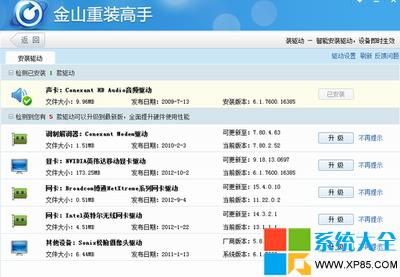 第三步 點擊控制面板進入window設備管理器,在設備管理器里面選擇聲音和音量管理(順便檢測是否開啟靜音或者音量過小) 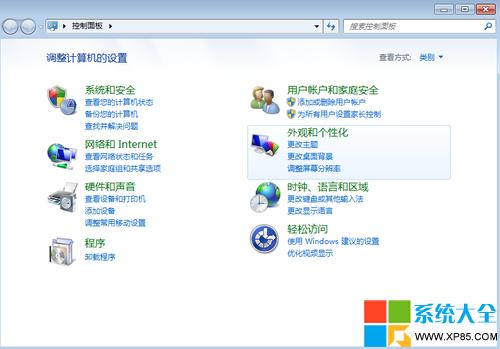 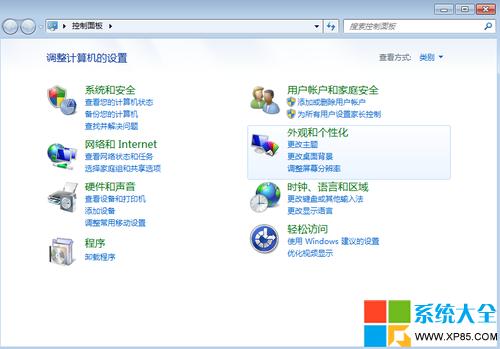 第四步 點擊耳機設備,查看設備屬性,看是否禁用的該設備。 如果禁用該設備則選擇啟用該設備。   第五步 問題檢測到這里可能是插口有問題。在耳機屬性看耳機是否插入狀態。 如果沒有,則是耳機沒有連接,試著慢慢轉動耳機插頭,看是否會有聲音。 沒有的話有一定可能是插口壞掉了,建議檢修一下 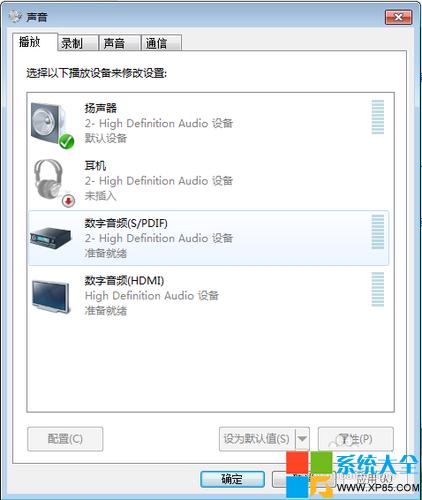 上面講述的是筆記本常見的方法。 對于臺式機還有一個方法:臺式機有前面和后面兩個耳機插口。 按照前面的方法排除故障之后,在更換前面插口試試后面的。 如果有聲音則可能是前面的壞掉了,或者禁用了。 如果是禁用了,依然是在設備管理中啟用(或者是音頻驅動的設備管理中) 注意事項:問題總是靠逐步排除慢慢解決的,如果你多花些功夫,你的電腦估計故障也會少些。 上面的內容就是小編為大家找到的Win7系統耳機口沒聲音的解決辦法跟注意事項了,希望在幫到大家的同時,也讓大家了解到更多的計算機知識。 Windows 7簡化了許多設計,如快速最大化,窗口半屏顯示,跳轉列表(Jump List),系統故障快速修復等。Windows 7將會讓搜索和使用信息更加簡單,包括本地、網絡和互聯網搜索功能,直觀的用戶體驗將更加高級,還會整合自動化應用程序提交和交叉程序數據透明性。 |

